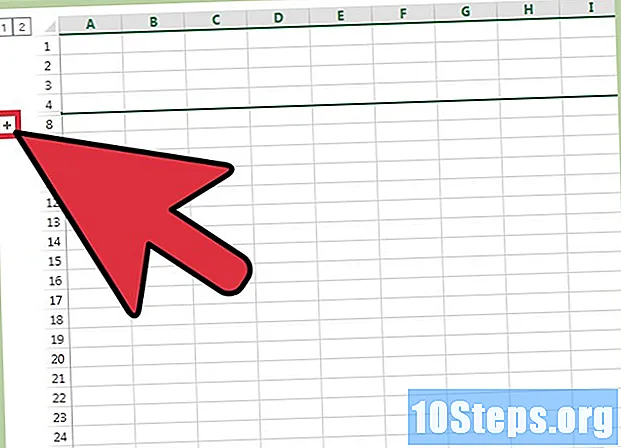Isi
Artikel ini akan mengajari Anda cara menghindari versi percobaan Windows XP menggunakan kunci produk baru atau menggunakan perangkat lunak untuk menampilkan kunci produk Anda sendiri. Ketahuilah bahwa Anda hanya boleh melakukan ini jika Anda tidak dapat mengakses salinan Windows XP yang dibeli secara legal.
Langkah
Metode 1 dari 3: Mengubah kunci produk Windows XP secara manual
Tekan tombolnya ⊞ Menang+R. Setelah itu, jendela dialog "Jalankan" akan dibuka, tempat Anda dapat mengakses registri sistem operasi.

Ketik "regedit" di jendela "Jalankan".
Tekan tombolnya ↵ Masuk. Perintah ini akan membuka alat "Editor Registri".

Lihat kunci registrasi pada panel di sisi kiri layar. Anda perlu menavigasi di antara berbagai folder yang terdaftar di layar ini untuk sampai ke lokasi yang diperlukan.- Karena registri berisi sebagian besar informasi sistem operasi, buat cadangan sebelum mengklik Mengajukan dan selanjutnya Ekspor di sudut kiri atas layar.

Perluas folder "HKEY_LOCAL_MACHINE". Anda perlu mengklik tanda itu + di sebelah kiri folder untuk meluaskannya, dan bukan mengkliknya.
Luaskan folder "PERANGKAT LUNAK". Sekarang, setiap folder yang perlu diperluas akan ditempatkan di dalam folder sebelumnya: misalnya, folder "SOFTWARE" ada di dalam folder "HKEY_LOCAL_MACHINE", dan seterusnya.
Luaskan folder "Microsoft".
Luaskan folder "Windows NT".
Luaskan folder "CurrentVersion".
Klik pada folder "Acara WPA". Jangan luaskan folder ini. Anda akan melihat konten Anda terdaftar di jendela di sisi kanan halaman "Editor Registri".
Klik kanan pada entri "OOBETimer".
Klik Modify.
Pilih konten dari entri "OOBETimer". Entri ini harus berisi beberapa pasang dan urutan bilangan acak.
Menyentuh Menghapus. Melakukannya harus menghapus nilai yang terdaftar.
Masukkan nomor baru. Tidak masalah apa yang akan Anda ketik, tetapi Anda harus menjaga konsistensi formatnya (misalnya, saat menghapus empat karakter, gantilah dengan empat karakter baru).
Klik OK setelah selesai. Melakukannya akan menyimpan perubahan yang dibuat.
Tutup alat "Editor Registri".
Buka kembali jendela "Run". Untuk melakukan ini, cukup tekan tombol ⊞ Menang+R.
ketik ini ’% systemroot% system32 oobe msoobe.exe / a’ di jendela "Jalankan". Anda tidak perlu menggunakan tanda kutip. Perintah ini membuka wizard aktivasi Windows XP.
- Untuk hasil terbaik, cukup salin dan tempel perintah ke jendela "Jalankan".
Klik OK.
Pilih opsi "Telepon". Opsi ini seharusnya memiliki pesan "Ya, saya ingin memanggil pelanggan untuk mengaktifkan Windows" di sebelahnya dengan kotak centang.
- Jika Anda melihat pesan "Windows XP sudah diaktifkan", maka mengubah kunci secara manual tidak menyelesaikan masalah. Dalam hal ini, lanjutkan ke metode selanjutnya.
Klik Next.
Klik Ubah kunci produk. Opsi ini berada di bagian bawah jendela "Activate".
Masukkan a Kunci produk Windows XP. Ketahuilah bahwa mungkin diperlukan beberapa kali percobaan dengan kunci yang berbeda.
- Jika Anda tidak mengetahui versi Windows XP Anda, konsultasikan manual komputer Anda sebelum mencoba menggunakan kunci produk yang terdaftar.
Klik Perbarui. Melakukannya akan menghasilkan ID Windows XP baru untuk komputer Anda. Di akhir proses ini, Anda perlu mengkonfirmasi aktivasi sistem operasi.
Klik Kembali.
Centang opsi "Aktifkan Windows melalui internet". Melakukannya memungkinkan Anda untuk mengaktifkan versi Windows XP Anda dengan cepat.
- Karena dukungan Windows XP dihentikan pada 8 April 2014, kemungkinan opsi "panggil perwakilan" tidak akan bekerja.
Ikuti instruksi di layar. Setelah menyelesaikan proses aktivasi Windows XP, Anda seharusnya dapat menggunakannya tanpa masalah.
Metode 2 dari 3: Menggunakan "Windows Key Finder"
Buka Situs web Winkey Finder. "Winkey Finder" adalah perangkat lunak gratis yang dapat dijalankan yang dapat menemukan dan mengambil kunci produk Windows XP Anda.
Klik pada versi terbaru "Winkey Finder". Saat ini (Maret 2017), versi terbaru adalah 2.0.
- Karena versi ini beta, Anda juga dapat mengunduh versi final (1.75).
Klik Unduh Winkey Finder. Tombol ini tersedia di bagian bawah halaman versi perangkat lunak.
Klik kanan pada file "Winkey". Itu akan berada di lokasi yang dipilih saat mengunduh.
Klik Ekstrak semua. Melakukannya akan mengekstrak semua konten yang dikompresi di folder tempat file disimpan.
Klik dua kali pada folder "Winkey Finder". Begitulah pasta yang baru diekstraksi.
Klik dua kali pada program "Win Keyfinder". Ini harus menjadi satu-satunya program yang dapat dieksekusi (".exe") di folder itu.
Lihat kunci produk. Ketika Anda menjalankan "Winkey Finder", kunci produk Windows XP akan segera ditampilkan, sehingga Anda dapat menggunakannya di wizard aktivasi saat Anda diminta untuk itu lagi.
- Sebagai jaminan, tuliskan kunci produk saat melihatnya.
Metode 3 dari 3: Memperbaiki Loop Aktivasi Windows
Nyalakan ulang komputernya. Anda dapat melakukannya dari menu "Start" atau dengan menekan "tombol Power" di komputer Anda untuk mematikannya sendiri, dan menekannya lagi untuk menyalakannya.
Tekan tombolnya F8 segera setelah logo komputer muncul di layar. Anda harus melakukan ini saat pertama kali logo muncul setelah restart.
- Lanjutkan menekan tombol F8 sampai Anda melihat menu opsi lanjutan.
Gunakan panah arah untuk memilih Safe Mode dengan opsi Command Prompt. Ketika Anda memulai Windows dalam mode ini, Anda menghindari putaran aktivasi Windows XP cukup lama untuk mengatur ulang masa percobaan sistem operasi.
Tekan tombolnya ↵ Masuk. Anda harus menunggu satu menit atau lebih untuk memuat "Safe Mode".
ketik ini ’explorer.exe’ di "Command Prompt". Anda tidak perlu menggunakan tanda kutip.
Tekan tombolnya ↵ Masuk. Anda kemudian akan melihat jendela dialog terbuka.
- Anda mungkin harus menunggu beberapa saat untuk memuat Windows.
Klik Yes. Opsi ini juga dapat muncul sebagai baik. Kemudian, "Desktop" akan dapat diakses.
Tekan tombolnya ⊞ Menang+R. Melakukannya akan membuka alat "Jalankan", di mana Anda dapat memasukkan perintah.
Ketik "rundll32.exe syssetup, SetupOobeBnk" tanpa tanda kutip. Perintah ini menyetel ulang jam periode percobaan Windows XP menjadi 30 hari.
Klik OK.
Nyalakan ulang komputernya. Setelah selesai memuat layar selamat datang, Anda akan dapat mengakses akun Anda tanpa terjebak di loop aktivasi Windows.
Tips
- Karena dukungan untuk Windows XP berakhir pada April 2014, tidak mungkin lagi untuk menghubungi dukungan dan berbicara dengan petugas tentang sistem operasi ini.
Peringatan
- Kunci produk yang ditautkan ke dalam artikel ini mungkin tidak berfungsi. Dalam kasus ini, gunakan "Winkey FInder" untuk membantu Anda mengaktifkan Windows XP.
- Mereset Windows secara manual tidak dapat memulihkan versi Windows XP Anda ke masa percobaan 30 hari yang baru.